Linux网络配置
Linux网络配置
NAT网络配置
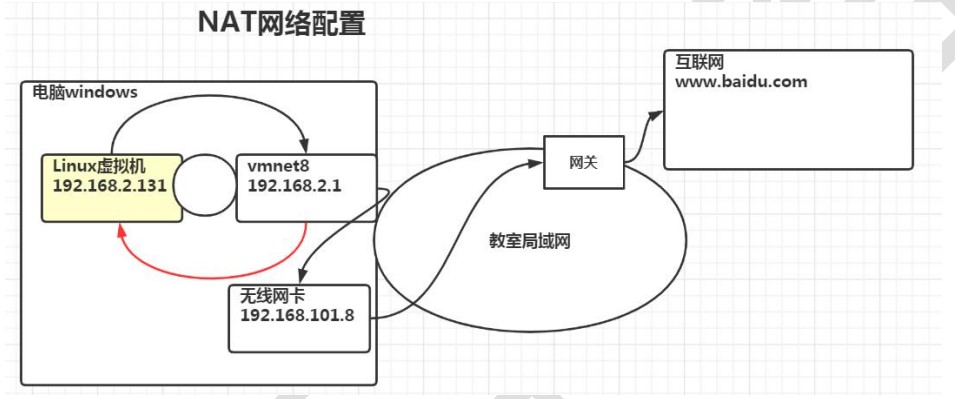
查看网络IP和网关
可以在 编辑->虚拟网络编辑器中 查看网络IP和网关
说明:
1.什么是IP协议/地址?
即“网络之间能相互连通的协议”,即计算机与计算机之间借助网络的相互通信都得遵循IP协议。IP地址是用来标识每台计算机的身份,它为互联网上的每台计算机分配一个逻辑地址,标识这台计算机的唯一。即计算机的网络身份证。
2.什么是子网掩码?
即用来判断两台计算机的IP地址是否属于同一个网络段的判断。如果两台计算机处于同一个网络字段上,则这两台计算机就可以直接进行通信交流。
3.什么是网关?
通常指默认网关,比如通过子网掩码判断出两台计算机处于不同的网络字段,两台计算机就不能直接进行通信,为了能进行通信,这个时候网关就出现了,可以将不同网络频段的两台计算机联系在一起,从而进行通信。
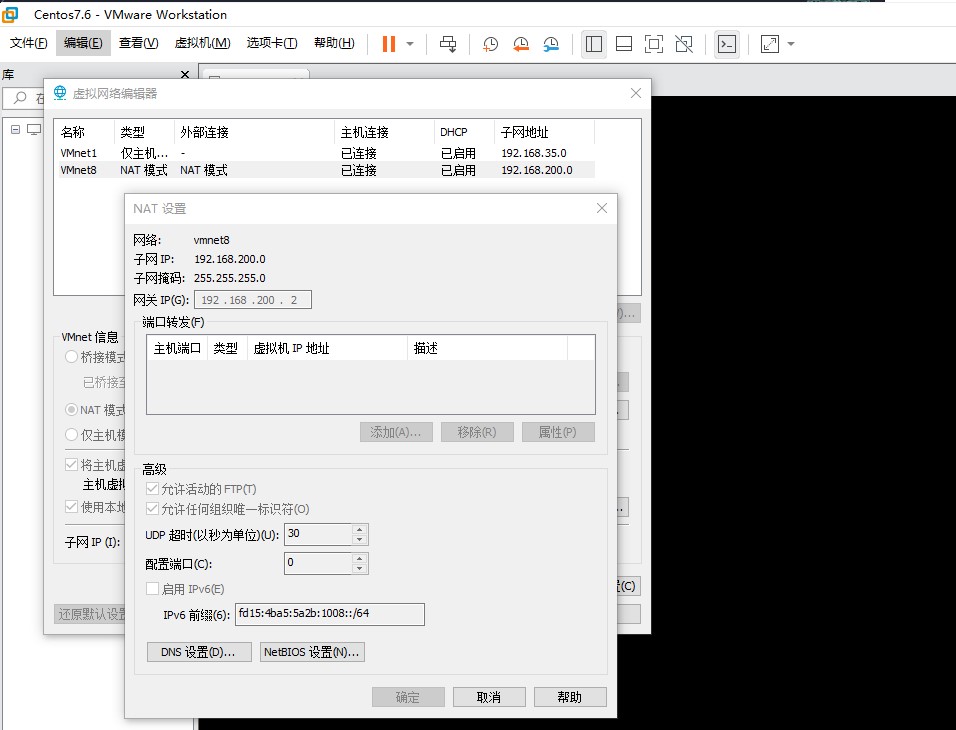
查看网络配置
Windows环境
在命令行下输入 ipconfig 可以查看VMnet8的网络配置
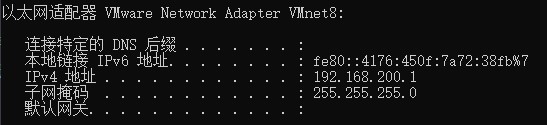
Linux环境
在命令行下输入 ifconfig

网络连通性测试
基本语法: ping 目的主机
作用:测试当前主机是否能连通目的主机
//测试是否能连通哔哩哔哩
ping www.bilibili.com

Linux网络环境配置
自动获取
在Linux图形界面中,应用程序->系统工具->设置,在有线连接那一栏点击齿轮设置按钮,找到IPv4,选择自动(DHCP:动态主机配置协议) ---------目前我设置的是主动。
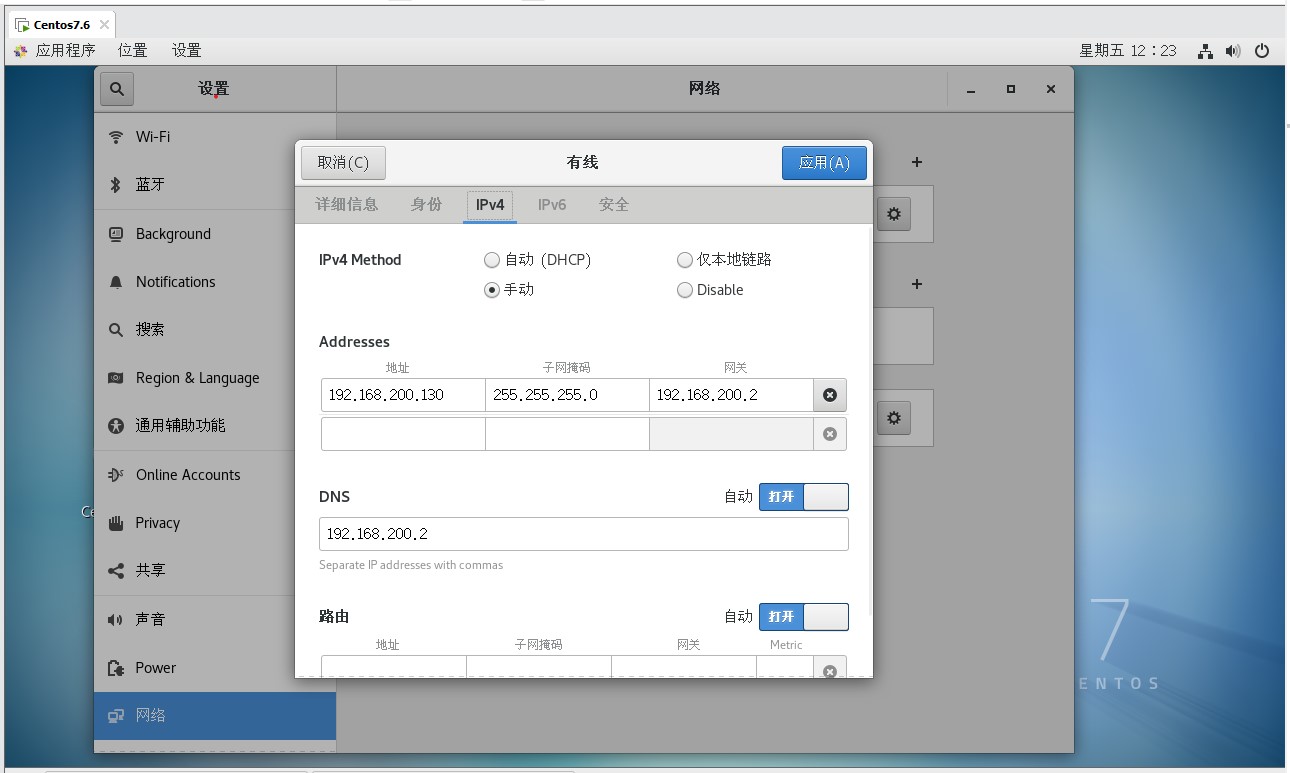
指定IP地址
一般情况下我们的Linux服务器IP地址是固定,因为如果是自动获取IP,每一次分配的IP地址不同,当用户下一次根据IP地址来访问时会找不到资源,所以IP地址最好是固定的。具体操作步骤如下。
1.手动获取
在上文提到的自动获取IP地址那里,把自动改为手动
2.修改文件
通过vim 编辑 ifcfg-ens33 文件,绝对路径 vi/etc/sysconfig/network-scripts/ifcfg-ens33
具体修改内容
- BOOTPROTO设置为静态 static
- 添加指定的IP地址:IPADDR=192.168.200.130
- 添加网关:GATEWAY=192.168.200.2
- 添加域名解析器:DNS1=192.168.200.2
3.修改虚拟网络编辑器
在第二步中已经把Linux的IP设置好了,但是这时我们已经不能跟Linux通信了,因为主机的 VMnet8 和 Linux 已经不在一个网段,我们要实现主机能够和Linux继续通信,需要把VMnet8的网络配置也修改一下
打开虚拟网络编辑器,点击更改设置(管理员身份才能执行),把NAT模式下的子网IP改为192.168.200.0(即指定IP地址的前9位),网关与文件内容一致。
4.重启生效
可以重启网络服务:service network start
重启系统:rebooot
主机名和hosts映射
查看主机名:hostname
修改主机名:修改 /etc/hostname 文件,重启后生效
设置host映射
设置映射是为了方便我们当记不住要访问的系统的IP地址时,可以通过主机名访问。
Windows下在 C:\Windows\System32\drivers\etc\hosts 文件下添加一行:IP地址 主机名 即可设置主机名到地址的映射。
Linux下在/etc/hosts下指定
域名解析过程
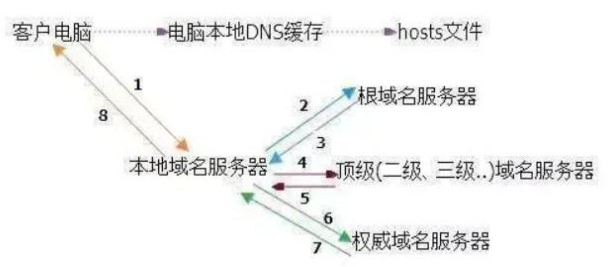
学习总结来源于韩顺平老师一周学会Linux



【推荐】国内首个AI IDE,深度理解中文开发场景,立即下载体验Trae
【推荐】编程新体验,更懂你的AI,立即体验豆包MarsCode编程助手
【推荐】抖音旗下AI助手豆包,你的智能百科全书,全免费不限次数
【推荐】轻量又高性能的 SSH 工具 IShell:AI 加持,快人一步
· TypeScript + Deepseek 打造卜卦网站:技术与玄学的结合
· 阿里巴巴 QwQ-32B真的超越了 DeepSeek R-1吗?
· 【译】Visual Studio 中新的强大生产力特性
· 10年+ .NET Coder 心语 ── 封装的思维:从隐藏、稳定开始理解其本质意义
· 【设计模式】告别冗长if-else语句:使用策略模式优化代码结构